asus华硕u盘重装win10教程_小白系统官网
- 分类:Win10 教程 回答于: 2021年11月13日 12:26:00
如果使用的华硕win10系统出现系统蓝屏,黑屏等故障现象的时候,我们可以通过给华硕u盘重装win10系统解决.那么u盘怎么重装win10系统?下面小白教大家asus华硕u盘重装win10教程.
1.我们先准备一张8g内存以上的空白u盘,在电脑上下载一款小白键重装系统软件。

2.把空的U盘插进电脑,打开小白键重装系统软件,点击左边的制作系统,点击开始制作。

3.选择所需的win10系统,点击开始制作。

4.当弹出提示备份U盘资料时,点击确定,等待系统下载完成,U盘启动盘制作成功,我们点击取消,然后查看需要重新装入系统的启动热键,拔出U盘。
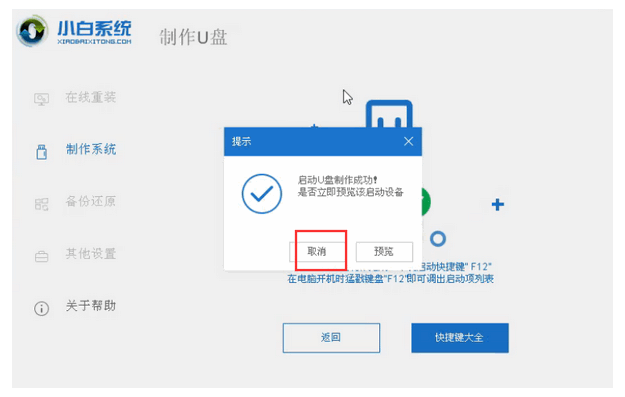
5.然后将U盘插入需要重新装入系统的计算机上,按下电源键,快速敲击启动热键,弹出boot选择界面,选择USB选项,u盘作为首次启动项,回车。

6.通过键盘方向键在pe系统首页选择【01】PE进入。
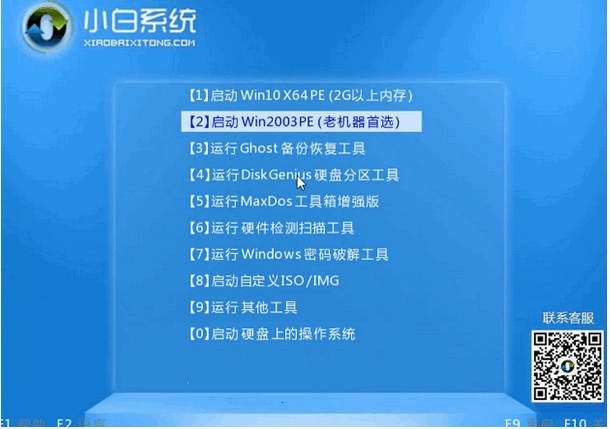
7.打开小白布机工具点击安装win10系统。

8.选择C盘,点击开始安装。等win10系统安装完成之后,我们将U盘删除并重新启动电脑操作,这样win10系统就安装就绪了。

以上就是asus华硕u盘重装win10教程_小白系统官网,希望能帮助到大家。
 有用
64
有用
64


 小白系统
小白系统


 1000
1000 1000
1000 1000
1000 1000
1000 1000
1000 1000
1000 1000
1000 1000
1000 1000
1000 1000
1000猜您喜欢
- 小鱼一键重装软件怎么安装win10..2022/07/30
- 技术员联盟纯净版win10系统安装教程..2021/11/11
- 不用U盘,轻松安装Win102024/01/05
- Win10相较于Win8的优势与不同..2023/12/31
- hp惠普如何给win10系统更新2021/07/04
- win10怎样退出桌面磁贴模式2020/08/29
相关推荐
- 小白一键重装系统win10的步骤..2022/08/11
- word行间距怎么调,小编教你word调整行..2018/09/29
- Win10商店:一站式应用下载平台..2023/12/18
- 如何查看Windows 10版本2024/05/13
- win10安全模式跳过开机密码可行吗..2020/08/14
- 如何调出win10控制面板2022/09/18




















 关注微信公众号
关注微信公众号





